Silinen WordPress Gönderilerini Kurtarmanın 3 Yöntemi
Yayınlanan: 2021-08-27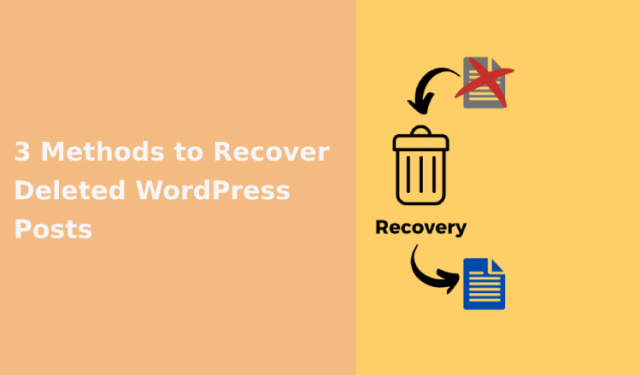
Bloglama, web'in büyük bir parçasıdır. Aslında, dünya çapında yaklaşık 600 milyon blog var. Ayrıca, WordPress'in pazar payı internetteki tüm web sitelerinin %39'udur.
Bu şaşırtıcı. Bu sadece dünya çapında milyonlarca WordPress blogu olduğunu gösteriyor. Başka bir küresel gerçek, işlerin her zaman ters gideceğidir. Bu, WordPress Gönderilerini yanlışlıkla silmeyi veya kaybetmeyi içerir.
Bu oldukça basit bir tatsız deneyim, ama biz yardım etmek için buradayız. Burada, silinen WordPress Gönderilerini kurtarmak için kullanabileceğiniz 3 yöntemi tartışacağız.
Silinen WordPress Gönderilerini Kurtarmanın 3 Yöntemi
1. Web Sitesi Yedeklemenizi Geri Yükleyin
Web sitenizin yedeğini almalısınız. Bunu yapmadıysanız, hala deneyebileceğiniz bazı şeyler var, ancak web sitenizin yedeğini aldığınız en kolay senaryoyla başlayalım.
WordPress için yedekleme yapmanın en kolay yollarından ikisi, UpdraftPlus gibi bir WordPress eklentisi veya web sunucunuzun yedekleme hizmetini kullanmaktır.
UpdraftPlus kullanmıyor olabilirsiniz, ancak prosedür diğer benzer eklentiler için aynı olmalıdır. Eklentinin mevcut yedeklemelere göz atabileceğiniz bir bölümü olmalıdır. Sadece oraya gidin, yedeğinizi seçin ve Geri Yükle'ye basın. 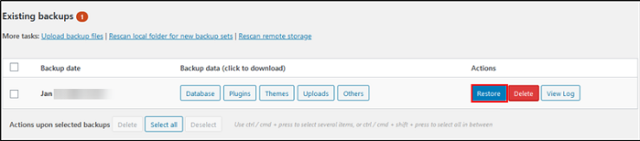
Ayrıca web barındırıcınızla bir yedekleme planınız olabilir. Bu, sunucunuza bağlı olarak büyük ölçüde değişir, ancak barındırma kullanıcı profilinize veya kontrol panelinize erişirseniz, orada yedeğinizi geri yüklemenizi sağlayan bir yedekleme aracı olmalıdır. Barındırma sağlayıcınız tarafından sağlanan araçları kullanarak yedekleme almanın iki popüler yöntemi şunlardır:
- Otomatik bir Softaculous Yedekleme Alma: Softaculous, Softaculous'u yüklemek için kullanılabilir. Bazı ana bilgisayarlar, bu aracı kullanıcılarına ücretsiz olarak sağlar. Otomatik yedekleme yapma yeteneğine sahiptir.
- Cpanel'in yedekleme yardımcı programını kullanma: Cpanel, web barındırma hesapları için en popüler kontrol panellerinden biridir. Ayrıca, yedekleri geri yüklemek için kullanabileceğiniz bir yedekleme yardımcı programı içerir.
Barındırma sağlayıcınız aracılığıyla bir yedekleme planınız varsa ancak bunu nasıl kullanacağınızı bilmiyorsanız, bir yedeğin nasıl geri yükleneceği konusunda yardım için barındırma sağlayıcınızın destek ekibiyle iletişime geçebilir veya yardım makalelerine bakabilirsiniz.
Bununla birlikte, şu anda WordPress sitenizi yedeklememiş olsanız bile, lütfen hemen şimdi başlamayı düşünün. UpdraftPlus eklentisine veya başka bir WordPress yedekleme eklentisine göz atabilirsiniz. Diğer bazı harika WordPress eklentileri şunlardır:
- VaultBasın
- YedekArkadaş
- BoldGrid Yedekleme
- Blog Kasası
- BackWPup
- çoğaltıcı
2. Web Sitesi Dosyalarından Silinen WordPress Gönderilerini Kurtarın
WordPress Çöp Kutusunu Kontrol Edin
Panik yapmadan önce, bilgisayar ekranınızı kırmadan önce WordPress'in çöp kutusunu kontrol ettiğinizden emin olun. Bunu yapmak için Gönderiler sayfasına gidin ve Çöp Kutusu'nu seçin. 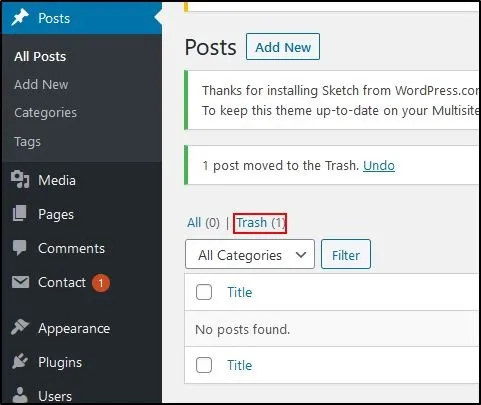
Ardından, sonsuza kadar gittiğini düşündüğünüz gönderiyi görürseniz, onu seçin ve ardından Geri Yükle'yi seçin. 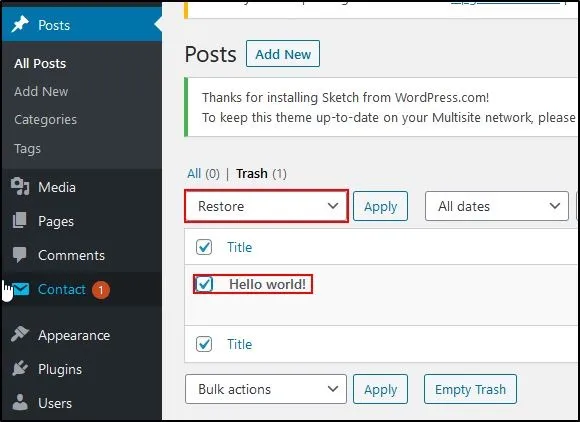
Veritabanını Kontrol Et
Silme işleminden sonra gönderinizin hala orada olup olmadığını görmek için veritabanınızı kontrol edebilirsiniz. Başlamadan önce, bu yöntemin teknik olarak zor olduğunu unutmamalısınız. Veritabanınızla herhangi bir şey yapmaya çalışmadan önce web sitenizi yedeklemenizi öneririz.
Bunu yapmak için phpMyAdmin'e erişiminiz olması gerekir. Web barındırma yapılandırmanıza bağlı olarak, bu farklılık gösterecektir. phpMyAdmin'de veritabanınıza gidin ve onu seçin. Tabloların bir listesi yüklenecektir. Gönderiler tablosunu seçin. 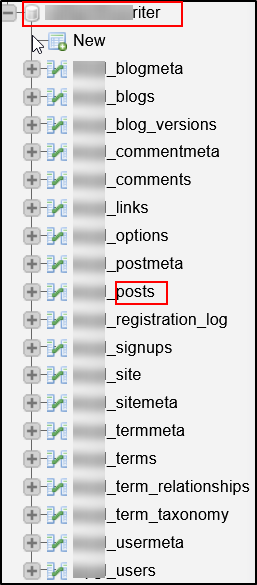
Aradığınız silinmiş gönderiyi görüp görmediğinizi görmek için bu tablonun içeriğine göz atabilirsiniz. Bunu yaparsanız, tablodaki içeriği yeni bir WordPress gönderisine kopyalamanız gerekir. 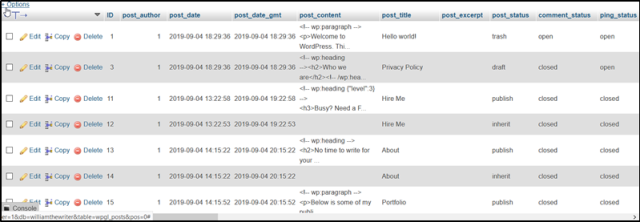
Kurtarmak istediğiniz bir gönderi görürseniz Düzenle'yi seçin. 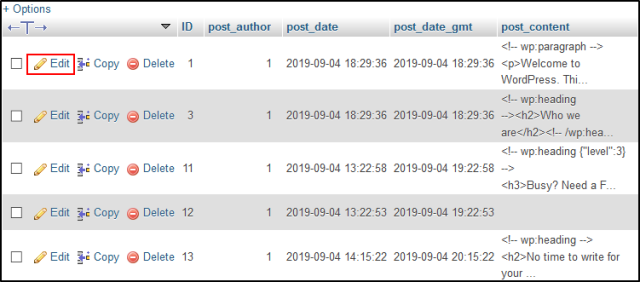
İçeriği daha önce belirtildiği gibi kopyalayabilir ve yeni bir WordPress gönderisine yapıştırabilirsiniz. Bu, bazı biçimlendirme çalışmaları gerektirecektir, ancak gönderinizi tamamen kaybetmekten daha iyidir. 

İlgili Yazı: Hem Veritabanınız hem de Web Siteniz İçin Otomatik WordPress Yedekleme Nasıl Alınır
3. Web Sitesinin Önbelleğe Alınmış Kopyasını Kurtar
Google'dan
Arama motorları, web sitenizin önbelleğe alınmış kopyalarını tutar. Google gibi bir arama motorunda web sitenizin dizine alınmış bir kopyasını bulmayı deneyebilirsiniz. Bunu yapmak için Google'a gidin ve ardından eski yayınınızın URL'sini arayın.
Gönderinizi Google'ın arama motoru sonuç sayfasında bulursanız, gönderi başlığının yanındaki aşağı oku tıklayın ve Önbelleğe alındı'yı seçin. 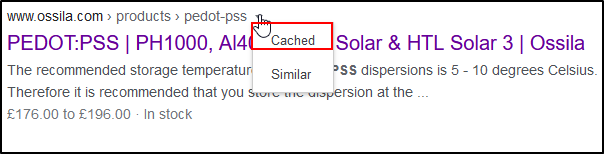
Önbelleğe alınmış bir kopyayı açtığınızda, ekranın üst kısmında önbelleğe alınmış kopyanın nereden geldiğini gösteren bir mesaj olacaktır. 
İhtiyacınız olan içeriği salt metin sürümünden çıkarmanız muhtemelen en iyisidir. Görüntüler muhtemelen yine de WordPress medya klasörünüzde olacaktır.
Wayback Machine'den
Wayback Machine internetteki web sitelerini arşivler. Esasen internetin bir kaydıdır ve üzerinde 525 milyar kayıtlı web sayfası vardır.
Web sitenizin önceki bir sürümünü bulmak için kullanabilirsiniz. Bunu yapmak için Wayback Machine web sitesine gidin ve silinen gönderinin URL'sini Wayback Machine arama çubuğuna yazın. 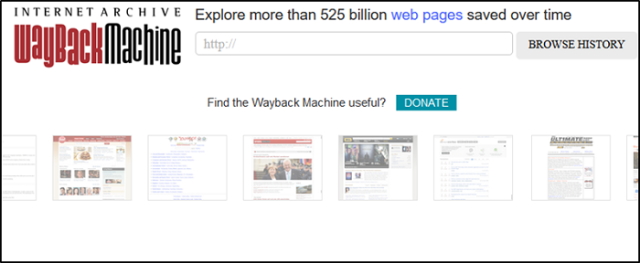
Aramayı yaptıktan sonra, eğer varsa, gönderinizin anlık görüntülerinin bir zaman çizelgesi sunulacaktır. Mevcut anlık görüntüler varsa, anlık görüntünün çekildiği yıl, ay ve güne göre bir tane seçebileceksiniz. 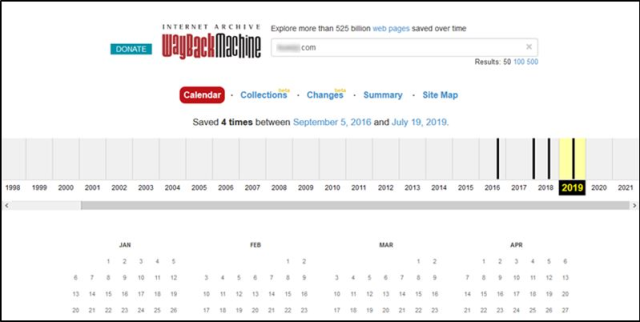
Bu yöntemle, metni doğrudan anlık görüntüden kopyalamanız veya sayfanın kaynağını görüntüleyip görüntüleyemeyeceğinize bakmanız ve ardından ihtiyacınız olan içeriği oradan kopyalamanız gerekir.
SSS
1. Mac'te silinen dosyaları kurtarmak mümkün müdür?
Mac bilgisayarınızdan bir dosya silinmiş olsa bile bu, dosyanın sonsuza kadar kaybolduğu anlamına gelmez. macOS'te bir dosyayı sildiğinizde, dosyanın Mac'inizin depolama aygıtında bulunduğu alan yeniden kullanım için ayrılmıştır.
Dosya Mac Çöp Kutusu'ndan kaldırılmışsa. o zaman birkaç seçeneğiniz var. Bunlar:
- Makinenizi bir Time Machine Yedeklemesinden geri yükleyerek dosyayı kurtarın. Time Machine, Apple'ın yedekleme ve kurtarma aracıdır.
- Disk Drill gibi bir yazılım yardımcı programını kullanarak Mac'inizdeki verileri nasıl kurtaracağınızı öğrenin. Disk Drill, macOS'ten silinen ve Çöp Kutusu'ndan temizlenen dosyalar için depolama aygıtlarını tarayabilir.
Kurtarmaya çalıştığınız dosyayı sildikten sonra bu yardımcı programı olabildiğince çabuk çalıştırdığınızdan emin olun. Depolama aygıtınızda daha fazla dosya oluşturduğunuzda, sonunda dosyanın üzerine yazılır.
2. Windows'ta silinen dosyaları kurtarabilir miyim?
Tıpkı Mac'te olduğu gibi, Windows'ta bir kullanıcı tarafından silinen dosyalar başlangıçta gerçekten silinmez. Dosyaların Windows depolama aygıtınızda kapladığı alan yeniden kullanım için ayrılmıştır.
Bir süre sonra, bu alan yeni dosyalar tarafından tekrar kullanılacaktır. Bu nedenle, yöntemleri sildikten sonra mümkün olan en kısa sürede kullandığınızdan emin olun:
- Varsa, depolama cihazınızın bir yedeğini geri yükleyebilirsiniz.
- Disk Drill gibi bir yazılım aracı kullanarak depolama aygıtınızı da tarayabilirsiniz. Disk Drill, sabit sürücünüzden silinmiş dosyaları tarar.
Bu dosyalar, üzerine yenileri henüz yazılmamışsa kurtarılabilir. Yazılımla verileri nasıl kurtaracağınızı buradan öğrenin.
Toplama
Blog yazmak, birçok insanın çok çaba sarf ettiği devasa bir internet etkinliğidir. İçerik yazmak için bu kadar çaba harcadıktan sonra, bir WordPress gönderisini yanlışlıkla silmek veya kaybetmek sinir bozucu olabilir.
Gördüğümüz gibi, bu kurtarmanın silinen WordPress gönderilerinin sonsuza dek ortadan kalkması %100 garanti edilmez. Web sitenizde kurtarabileceğiniz yayın kalıntıları olabilir.
Bu gönderinin silinmediği bir zamana ait bir yedeğiniz varsa, o yedeği geri yükleyebilirsiniz. Son olarak, gönderinizin önbelleğe alınmış bir kopyasını bulmayı deneyebilirsiniz.
